YouTube मध्ये फ्रेम फ्रेमनुसार कसे हलवायचे [साधे आणि सोपे]
सामग्री
चे वैशिष्ट्य YouTube मध्ये फ्रेम बाय फ्रेम कसे हलवायचे जेव्हा तुम्हाला व्हिडिओमधील विशिष्ट क्षणाचे बारकाईने परीक्षण करायचे असेल तेव्हा ते सुलभ होऊ शकते. याशिवाय, हे तुम्हाला गुंतागुंतीच्या तपशीलांचे विश्लेषण करण्यास किंवा कमी वेगाने सामग्रीचा आनंद घेण्यास अनुमती देते. या लेखात, AudienceGain तुम्हाला फ्रेम बाय फ्रेम YouTube व्हिडिओ हलवण्याच्या सोप्या पद्धतीद्वारे मार्गदर्शन करेल आणि तुम्हाला तुमच्या पाहण्याच्या अनुभवावर पूर्ण नियंत्रण ठेवण्याची परवानगी देईल.
1. कीबोर्ड शॉर्टकट वापरा
कीबोर्ड शॉर्टकट वापरणे हा तुमचा संगणक किंवा सॉफ्टवेअर ॲप्लिकेशन्स नेव्हिगेट करण्याचा आणि संवाद साधण्याचा एक प्रभावी मार्ग आहे. कीस्ट्रोकचे हे वेळ-बचत संयोजन वापरकर्त्यांना विविध कार्ये जलद आणि अचूकपणे करण्यास सक्षम करतात.
1.1 YouTube वेबसाइटला भेट द्या
YouTube मध्ये फ्रेम बाय फ्रेम कशी हलवायची प्रारंभ करण्याची सर्वात सोपी पद्धत आहे. तुम्ही YouTube वर असाल तर तुम्हाला व्हिडिओ निवडणे सोपे जाईल. कदाचित तुमच्याकडे आधीच इच्छित व्हिडिओ तुमच्या नंतर पहा प्लेलिस्टमध्ये जतन केलेला असेल, तुम्हाला तो फ्रेमनुसार फ्रेममध्ये पाहण्याची परवानगी देतो.
1.2 पाहण्यासाठी व्हिडिओ शोधा
तुमच्याकडे नसल्यास पाहण्यासाठी व्हिडिओ शोधा. तुम्ही YouTube वापरत असल्यास, पाहण्यासाठी व्हिडिओ शोधणे किती सोपे आहे याची तुम्हाला जाणीव आहे. याशिवाय तुम्ही जे शोधत आहात ते शोधण्यासाठी शोध बार वापरा, तुमची सदस्यता ब्राउझ करा किंवा होम स्क्रीनच्या शिफारसी पहा.
1.3 व्हिडिओला विराम द्या
In YouTube मध्ये फ्रेम बाय फ्रेम कसे हलवायचे, तुम्ही व्हिडिओवर क्लिक करून किंवा तुमच्या कीबोर्डवरील स्पेसबार दाबून विराम देऊ शकता.
1.4 कीबोर्ड शॉर्टकट वापरा
वापरा, किंवा... तुमच्या कीबोर्डवर, हे वर्ण M आणि ? कळा या की तुम्हाला व्हिडिओ पुढे किंवा मागे हलवण्याची परवानगी देतात, YouTube मध्ये 1 फ्रेम कशी हलवायची.
- फ्रेम दर फ्रेम मागे जाण्यासाठी, “,” की वापरा
- फ्रेमनुसार फ्रेम पुढे जाण्यासाठी, "" दाबा. की
पर्यायी डाव्या आणि उजव्या बाण की वापरा. हे पूर्ण-आकाराच्या कीबोर्डच्या उजव्या बाजूला स्थित आहे. या की तुम्हाला पाच सेकंदांनी व्हिडिओ फास्ट फॉरवर्ड किंवा रिवाइंड करण्याची परवानगी देतात.
- डावी बाण की दाबून पाच सेकंद लक्षात ठेवता येतात
- उजवी बाण की दाबून पाच सेकंद जलद-फॉरवर्ड केले जाऊ शकतात
2. प्लेबॅक गती वापरा
ची वैशिष्ट्ये YouTube मध्ये फ्रेम बाय फ्रेम कसे हलवायचे अधिक वैयक्तिकृत आणि कार्यक्षम पाहण्याचा किंवा ऐकण्याचा अनुभव देण्यासाठी वापरकर्त्यांना ऑडिओ किंवा व्हिडिओ सामग्री प्ले केली जाणारी गती समायोजित करण्यास सक्षम करते.
2.1 व्हिडिओवर नेव्हिगेट करा
तुम्ही विशिष्ट व्हिडिओ शोधण्यासाठी किंवा प्लेलिस्ट किंवा चॅनेल एक्सप्लोर करण्यासाठी शोध बार वापरू शकता. तुम्ही स्मार्ट टीव्ही, मोबाइल डिव्हाइस किंवा अन्य डिव्हाइसवर YouTube पाहत असल्यास.
लक्षात ठेवा आपण व्हिडिओ पाहू शकता किंवा फ्रेमनुसार YouTube फ्रेम प्ले करा त्याच्या नियमित गतीच्या 25% वर, परंतु तुम्ही ते फ्रेम-बाय-फ्रेम पाहू शकणार नाही.
2.2 कॉग आयकॉन निवडा
तुमच्या डिव्हाइसवर अवलंबून, स्थान बदलू शकते, परंतु ते सहसा व्हिडिओच्या वरच्या किंवा खालच्या कोपर्यात असते.
2.3 प्लेबॅक गती निवडा
हे अर्ध-बिंदू असलेल्या प्ले आयकॉनला लागून आहे. डीफॉल्टनुसार, हे सामान्य वर सेट केले जावे.
0.25x निवडा
ही पहिली निवड असावी. सर्वात कमी प्लेबॅक गती 0.25x आहे, परंतु तुम्ही 0.5x किंवा 0.75x देखील निवडू शकता.
व्हिडिओ पुन्हा प्ले करा
व्हिडिओ 0.25 च्या वेगाने सुरू होईल.
3. मदतीसाठी इतर साधने वापरा
YouTube ची वैशिष्ट्ये वापरण्यासाठी सोपी असल्याने तुम्हाला ते हँग झाल्यावर, जर तुम्ही YouTube वर फ्रेम बाय फ्रेम जाऊ शकता का?, तुम्हाला तृतीय-पक्ष वेबसाइट किंवा ब्राउझर प्लगइन वापरणे अधिक जलद मिळेल. सुदैवाने, जर तुम्ही या श्रेणीत असाल, तर तुमच्याकडे अनेक पर्याय आहेत.
फ्रेम द्वारे फ्रेम
YouTube व्हिडिओ पाहताना, वापरकर्ते ब्राउझर प्लगइन, फ्रेम बाय फ्रेम वापरून फ्रेम वगळू शकतात. हे प्लगइन कालावधी किंवा स्वल्पविराम की ऐवजी बाण की वापरत असल्याने, अनेक वापरकर्त्यांना YouTube च्या अंगभूत क्षमतेपेक्षा ते वापरणे सोपे वाटते.
प्रत्येक फ्रेम तपशीलवार पहा
वेबसाइटवर, दर्शक व्हिडिओची URL प्रविष्ट करू शकतात आणि चित्रपटाची प्रत्येक फ्रेम पाहू शकतात. बऱ्याच वापरकर्त्यांना ही वेबसाइट वापरण्यास सोपी वाटते कारण त्यात तयार केलेल्या फ्रेम्सला पुढे जाण्यासाठी बटणे समाविष्ट आहेत.
YouTube मध्ये फ्रेम बाय फ्रेम कशी हलवायची हे एक शक्तिशाली साधन आहे जे तुमचा व्हिडिओ पाहण्याचा अनुभव अनेक प्रकारे वाढवू शकते. च्या या लेखात वर्णन केलेल्या चरणांचे अनुसरण करून प्रेक्षकवर्ग, तुम्ही तुमच्या YouTube अनुभवावर पूर्ण नियंत्रण ठेवू शकता, तुम्हाला व्हिडिओंची गती कमी करण्यास आणि फ्रेमनुसार फ्रेमनुसार अधिक तपशीलवार परीक्षण करण्याची परवानगी देऊन. YouTube वर एक्सप्लोर करण्यात आनंद झाला!
बनावट इंस्टाग्राम फॉलोअर्स कसे बनवायचे? आयजी एफएल वाढवण्याचा सोपा मार्ग
बनावट इंस्टाग्राम फॉलोअर्स कसे बनवायचे? बनावट अनुयायी निर्माण करणे हा तुमची ऑनलाइन उपस्थिती वाढवण्याचा उत्तम मार्ग आहे. जे वापरकर्ते तुमचे खाते फॉलो करत नाहीत...
इंस्टाग्राम फॉलोअर्स सेंद्रियपणे कसे वाढवायचे? तुमचे ig फॉलोअर्स वाढवण्याचा 8 मार्ग
इंस्टाग्राम फॉलोअर्स सेंद्रियपणे कसे वाढवायचे? इंस्टाग्राममध्ये अत्यंत अत्याधुनिक अल्गोरिदम आहे जे कोणते पोस्ट कोणत्या वापरकर्त्यांना दाखवायचे हे ठरवते. हा एक अल्गोरिदम आहे...
इंस्टाग्रामवर तुम्हाला १० हजार फॉलोअर्स कसे मिळतील? मला 10 IG FL मिळेल का?
इंस्टाग्रामवर तुम्हाला १० हजार फॉलोअर्स कसे मिळतील? इंस्टाग्रामवर 10 फॉलोअर्सचा आकडा गाठणे हा एक रोमांचक मैलाचा दगड आहे. फक्त 10,000 हजार फॉलोअर्स असणार नाहीत...

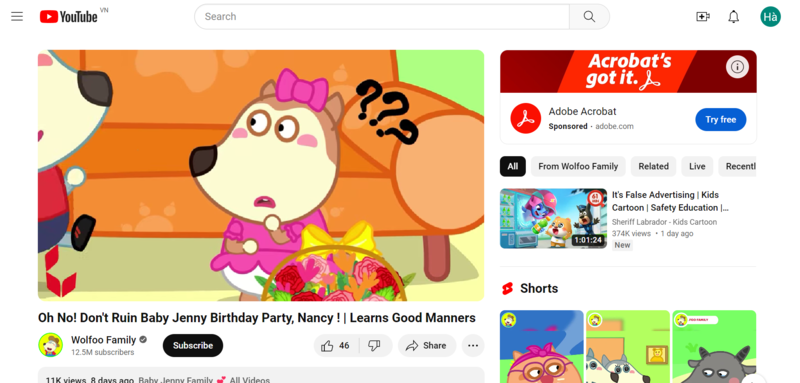
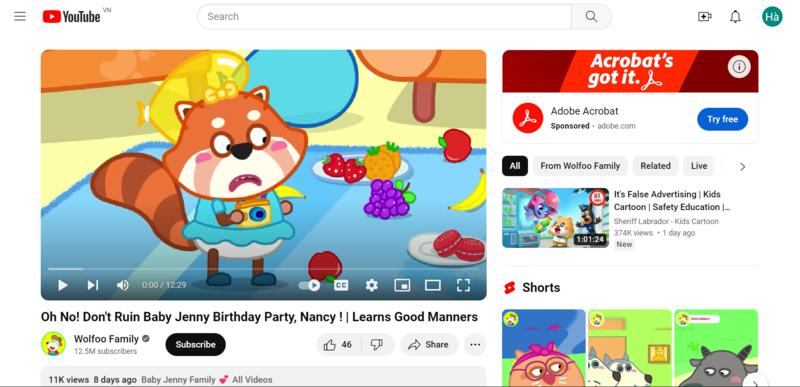
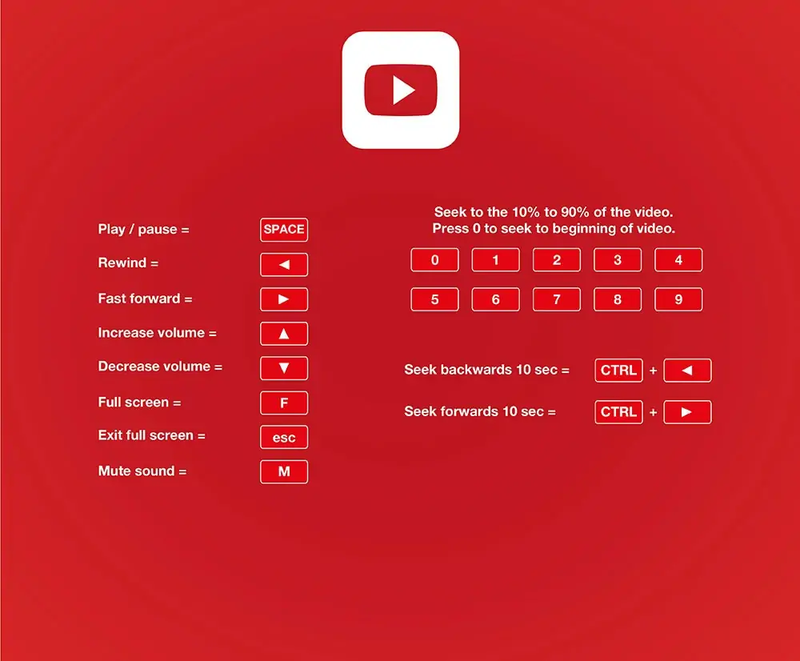
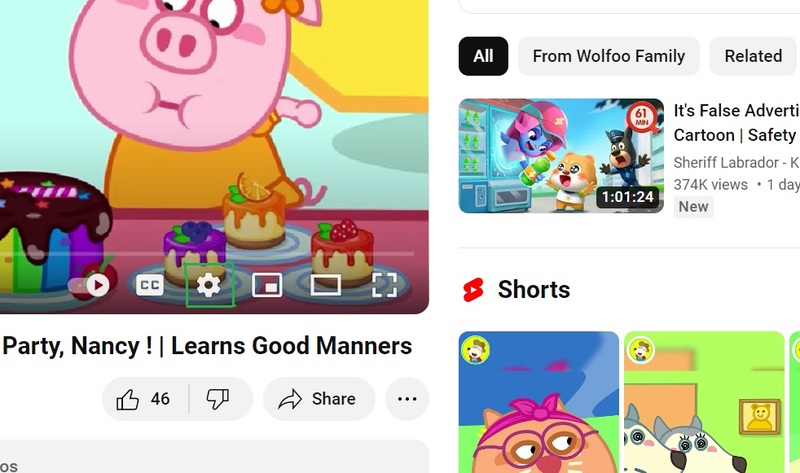
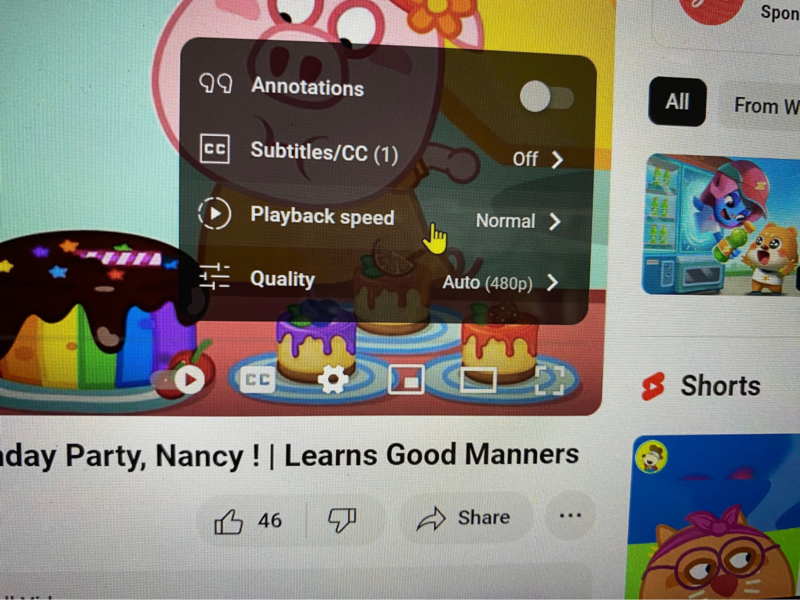
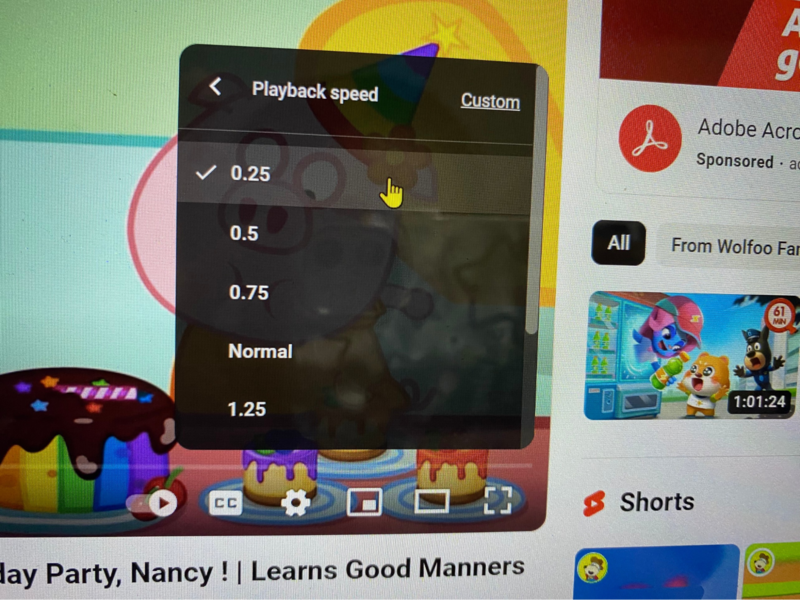
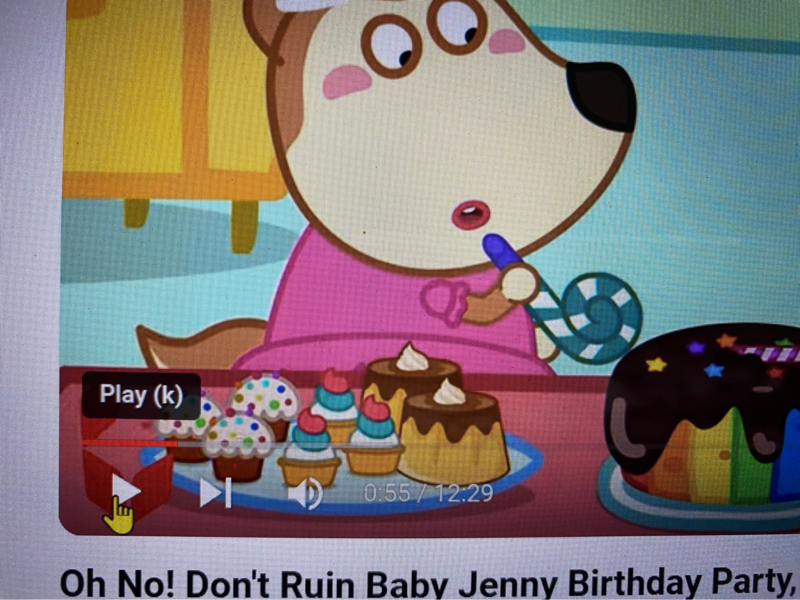
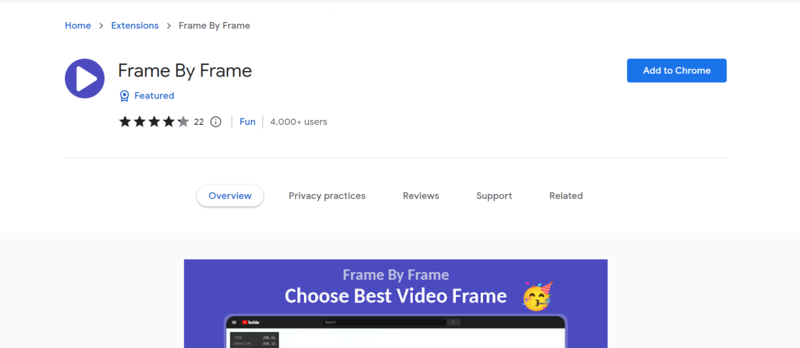



टिप्पणी पोस्ट करण्यासाठी तुम्ही लॉग इन केलेच पाहिजे लॉगिन करा